チョウのルートセンサス用アプリ iPhone,iPod touch
FileMakerで作ってるので、FileMaker Go アプリをデバイスに入れて、このファイルを読みこめば使えます。
最初の画面
複数調査をされてる場合用に調査番号を設けました。
これとルート番号を入力してスタート。
スタートまたは初期化ボタンを押すと、
バックアップを除く蓄積されているデータが初期化されます。
バックアプデータは増えすぎたら過去の分から削除されます。
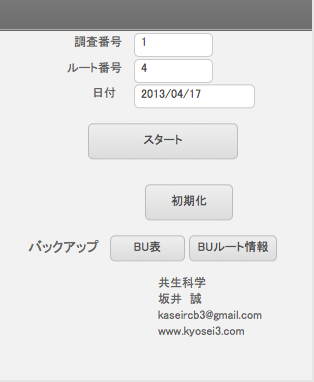

右上のスタートボタンを押すと、右の入力画面に変わります。普通に見られる種だけ並べてあります。
ボタンを押すとデータ入力されます。
複数個体いる場合、早くタップするとダブルタップと認識されて画面がクローズアップされるので注意。
ここに表示されていない種は、下の「科へ」ボタンを押して移動して下さい。
ルートをいくつかのセクションに分けている場合、
下の「地点」ボタンを押すと番号が「+1」されます。
画面左下の数字はセクション番号です。
入力を間違えた場合は、「間違え」ボタンを押すと
直前のデータが削除されます。直前じゃない場合は、
「下の表へ」ボタンを押して、表から直接、削除または訂正して下さい。
終了ボタンを押すと、入力した表と、ルートの開始終了時刻の表が
xlsxファイルとして出力されます。
一覧表
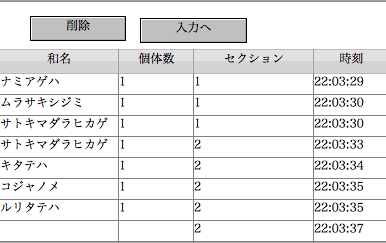
ルートデータ

デバイスをパソコンのiTunesに接続し、AppのFilemaker Goの書類を開くと、
出力されたファイルがあります。ドラッグ・アンド・ドロップでパソコンにコピー出来ます。
ファイル名は、日付_調査番号_ルート番号です。
